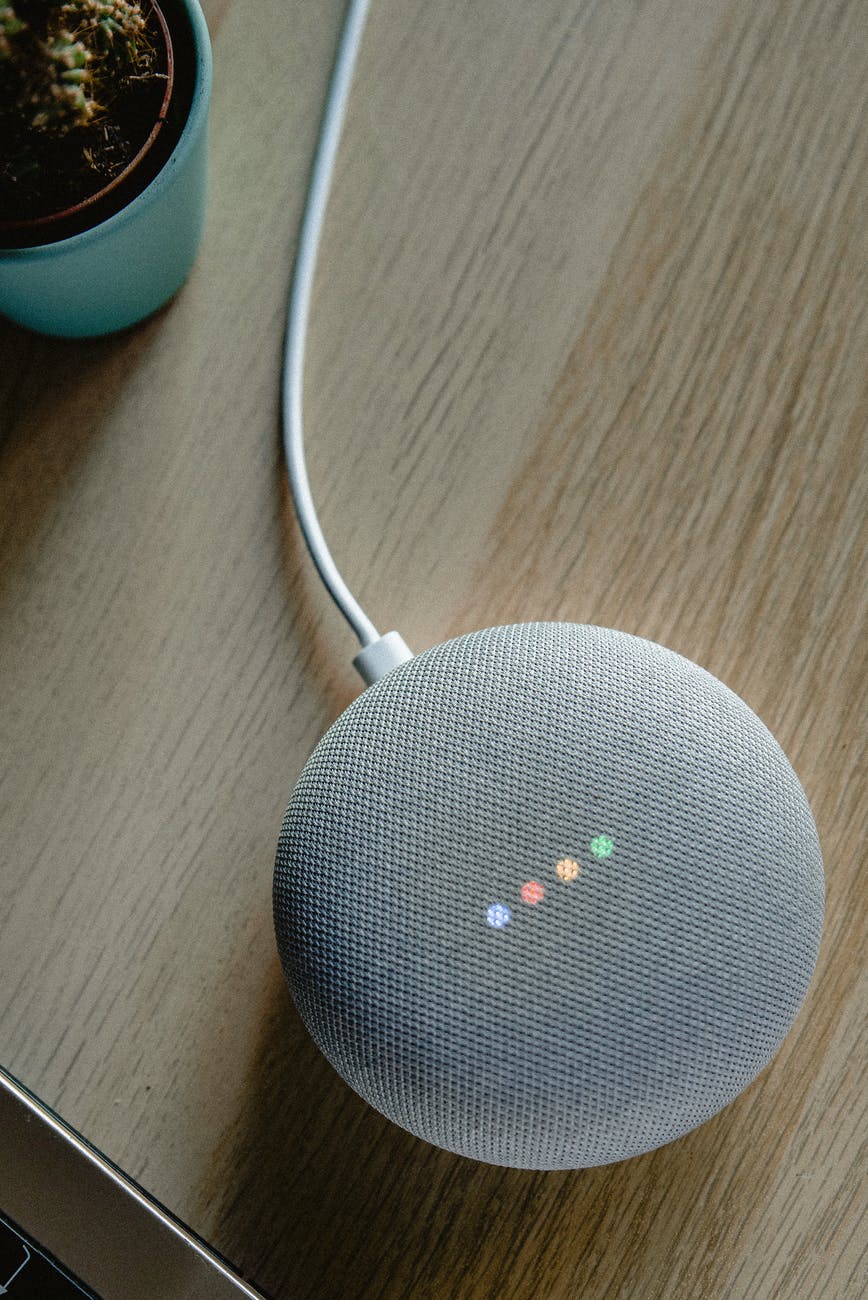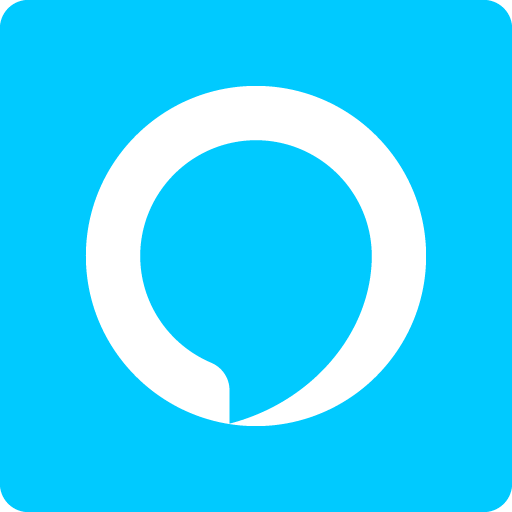Se state utilizzando i dispositivi google home a casa, potrebbe esservi utile chiamare a casa vostra mentre siete fuori o volendo farvi chiamare dai vostri familiari senza la necessità di utilizzare lo smartphone.
Per poter effettuare chiamate in ingresso e/o in uscita bisogna utilizzare uno strumento di chiamata audio e video chiamato Google Duo.
Si tratta di una applicazione di Google nata apposta per fate chiamate audio e vocali, anche tra dispositivi google home.
Per poter configurare il nostro account dovrete recarvi su Home, selezionare lo smart display (home mini o nest hub ad esempio), andare nelle impostazioni, cliccare su chiamate e videochiamate, e configurare l’account Google Duo.
Se tutto ha funzionato correttamente dovreste trovare il vostro numero di telefono associato all’account.
Uscite dalla schermata e provate a chiamare i vostri contatti direttamente dal google home.